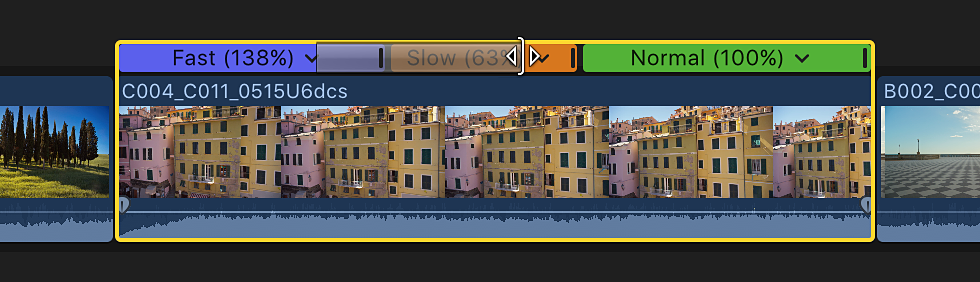将两个相邻速度分段设定为以不同速度播放时,可以控制播放速度之间的视频切换平滑度。分段之间没有转场时,播放会突然从一个速度转变为另一个速度。通过在分段之间添加转场,您可以创建更平缓或更跃立的效果。您还可以控制转场发生的速度。
在片段中应用将自动创建速度分段的效果时(如速度斜坡、即时重放和静止),将自动在新创建的分段之间添加转场。转场在速度分段之间的边框任一侧均显示为阴影栏。
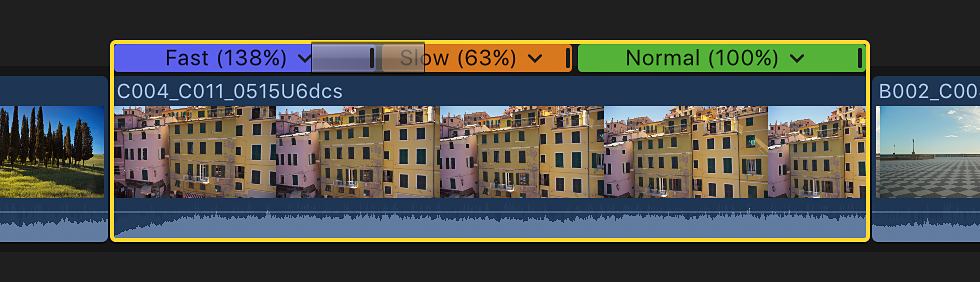
手动创建速度分段时,可以逐个添加速度转场,也可以一次将其添加到片段中的所有速度分段。
【注】您不能在向前播放分段和反向播放分段之间添加转场,反之亦然。
在片段的所有速度分段之间添加转场
- 在时间线中,选择具有速度分段的片段。
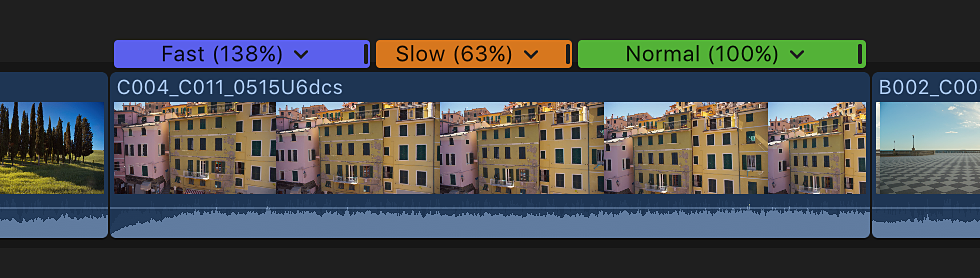
- 点按检视器下方的“重新定时”弹出式菜单并选取“速度转场”,从而勾选菜单项旁边的勾号。
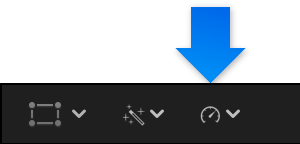
转场会添加到速度分段之间的边界。
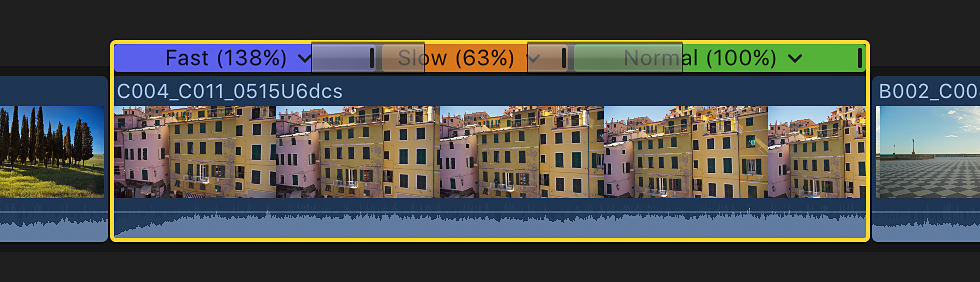
从片段的所有速度分段中移除转场
- 在时间线中,选择一个具有速度转场的片段。
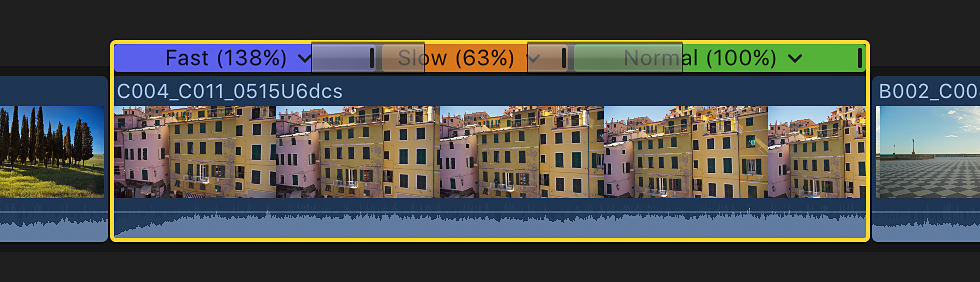
- 点按检视器下方的“重新定时”弹出式菜单并选取“速度转场”,从而移除菜单项旁边的勾号。
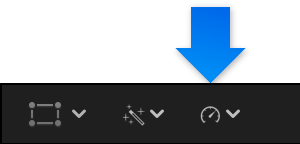
这将从片段的所有速度分段中移除速度转场。
移除单个速度转场
若要在片段中的某些速度分段之间添加转场,您必须在“重新定时”弹出式菜单中打开“速度转场”,然后移除不想要的转场。
- 在时间线中,选择具有速度分段的片段。
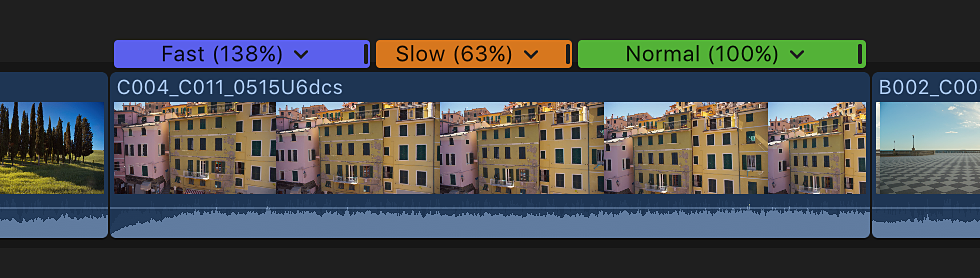
- 点按检视器下方的“重新定时”弹出式菜单并选取“速度转场”,从而勾选菜单项旁边的勾号。
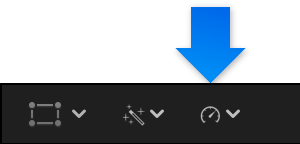
速度转场将添加到片段中的所有速度分段。
- 若要移除速度分段之间的转场,请在重新定时编辑器中连按输出速度分段的最后一帧。
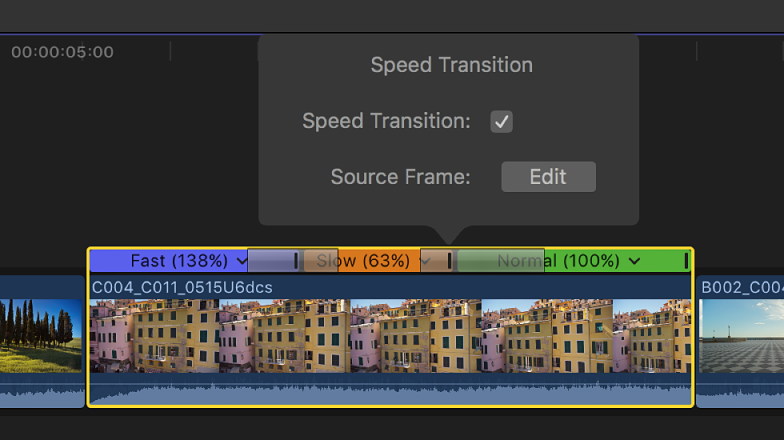
- 取消选择“速度转场”窗口中的“速度转场”复选框,然后点按窗口外部的任意位置以关闭它。这将移除转场。
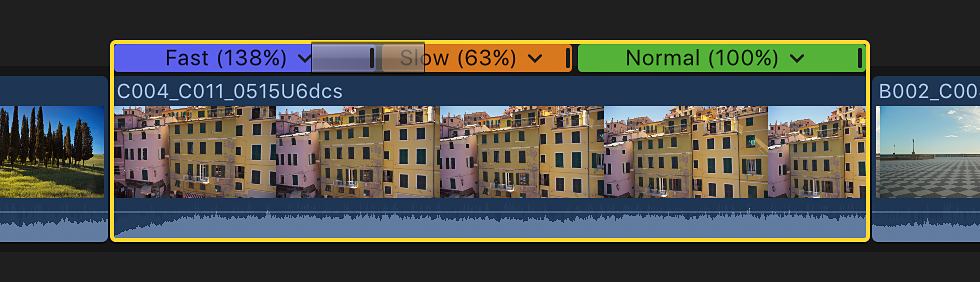
更改速度转场的时间长度
应用速度转场后,可以更改其时间长度。转场越短,速度从一个值跃立另一个值的速度就越快。转场越长,跃立就越慢。
- 在时间线中,选择一个具有速度转场的片段。
- 如果重新定时编辑器未显示,请点按检视器下方的“重新定时”弹出式菜单并选取“显示重新定时编辑器”(或按下 Command-R)。
- 在重新定时编辑器中拖移转场栏的左边缘或右边缘。